كيفية استخدام المرشحات على TikTok: اختر الفلتر الذي تريده
توفر العديد من التطبيقات في السوق مكتبة واسعة من التأثيرات والمرشحات التي يمكن للمستخدمين استخدامها. أحد التطبيقات الشائعة التي تقدم مئات المرشحات هو TikTok ، والذي يتم استخدامه عالميًا اليوم. يمكن للمستخدمين الوصول إلى هذه المرشحات ، والتي يمكنهم استخدامها لإنشاء محتوى فيديو. يمكن لهذه المرشحات إنشاء تغييرات في الوجه والجسدية ، وتحويلها إلى شخصيات أنيمي ، وتغيير صوتهم إلى شيء أكثر تسلية ، وأكثر من ذلك. يتجه المزيد والمزيد من المرشحات من هذا التطبيق من مواقع التواصل الاجتماعي الأخرى.
لمعرفة المزيد عن هؤلاء مرشحات TikTok، أكمل قراءة هذا المنشور. سيقدم العديد من المرشحات التي يجب أن تفكر في استخدامها. أيضًا ، سيساعدك في كيفية استخدام المرشحات والتأثيرات من التطبيق نفسه. وبالتالي ، سوف يعطي نظرة ثاقبة حول كيفية إنشاء مرشح باستخدام أحد التطبيقات. دون مزيد من اللغط ، انتقل إلى المعلومات التالية لمزيد من الأفكار والمعلومات.
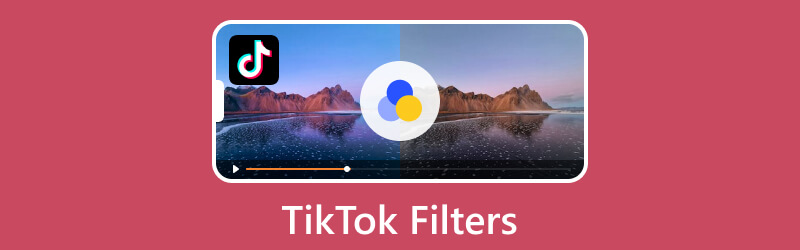
محتوى الصفحة
- الجزء 1. تقديم ما هي مرشحات TikTok والعديد من مرشحات Hot Tiktok
- الجزء 2. كيفية استخدام المرشحات والتأثيرات على TikTok
- الجزء 3. كيفية البحث عن المرشحات على TikTok
- الجزء 4. كيفية عمل مرشح TikTok
- الجزء 5. طريقة بديلة لإضافة المرشحات إلى مقاطع الفيديو على جهاز الكمبيوتر
- الجزء 6. أسئلة وأجوبة حول مرشحات TikTok
الجزء 1. تقديم ما هي مرشحات TikTok والعديد من مرشحات Hot Tiktok
يُعرف TikTok بوجود العديد من المرشحات التي يمكن للمستخدمين استخدامها عند أخذ محتوى الفيديو. يوفر مئات من المرشحات المصممة لإبراز المحتوى الخاص بك. تأتي المرشحات في أربع فئات: عمودي ، أفقي ، طعام ، و Vibe ، ولكل فئة خيارات تلوين مختلفة. تُستخدم هذه المرشحات في مقاطع الفيديو لتغيير مظهر الفيديو ولونه وجعله أكثر جاذبية.
فيما يلي العديد من مرشحات TikTok الساخنة التي يمكنك تطبيقها على الفيديو الخاص بك:
- مرشح TikTok Anime
مرشح TikTok Anime هو مرشح شائع ومستخدم على نطاق واسع في التطبيق. عند استخدام هذا الفلتر ، سوف يحولك إلى شخصية متحركة.
- تأثير تيك توك ديزني
سيحول مرشح Disney Tiktok وجهك إلى شخصية كرتونية مستوحاة من Disney. يتيح لك هذا الفلتر تجربة كونك أميرًا أو أميرة ديزني.
- وجه الكلب TikTok
سيضع مرشح وجه الكلب آذان الكلب وأنفه حول وجهك. أيضًا ، سيظهر لسان الكلب عندما تخرج من فمك.
- مرشح العاكس TikTok
يتيح لك الفلتر المعكوس رؤية كيف يراك الآخرون عند مواجهتك أو التحدث إليك في مكالمة فيديو. يستخدم المستخدمون عادةً الكاميرات الأمامية لمعرفة كيف ينظر إليهم الآخرون.
- وجه حزين تيكتوك
مرشح الوجه الحزين TikTok سيجعلك تبدو تبكي ومنزعجًا للغاية. يستخدم المستخدمون عادةً هذا الفلتر في رحلة مع عائلاتهم أو أصدقائهم. لكنهم لم يعرفوا أنه تم استخدام مرشح عليها.
الجزء 2. كيفية استخدام المرشحات والتأثيرات على TikTok
سيساعدك هذا الجزء في كيفية استخدام المرشحات والتأثيرات باستخدام تطبيق TikTok. دون مزيد من اللغط ، انتقل إلى المعلومات التالية.
الخطوة 1. افتح تطبيق TikTok على جهازك المحمول.
الخطوة 2. انقر على (+) في الجزء السفلي من خلاصتك. بعد ذلك ، انقر فوق ملف تأثيرات الخيار بجانب زر التسجيل. سترى العديد من المرشحات والتأثيرات التي يمكنك استخدامها. بعد ذلك ، اختر مرشحًا معينًا تريد تطبيقه على الفيديو الخاص بك. يمكنك تجربته أولاً على شاشة المعاينة قبل متابعة التسجيل.
الخطوه 3. بمجرد الانتهاء ، يمكنك البدء في تصوير الفيديو الخاص بك باستخدام الفلتر الذي اخترته.
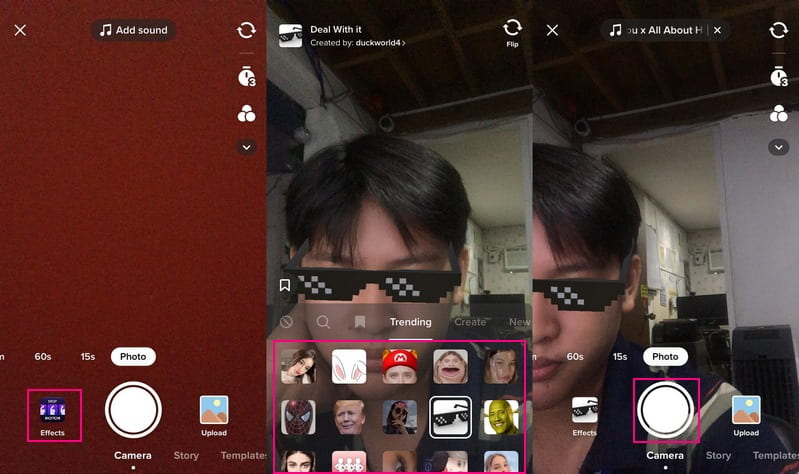
الجزء 3. كيفية البحث عن المرشحات على TikTok
سيعلمك هذا الجزء كيفية العثور على المرشحات على TikTok. مع ذلك ، ستوفر الوقت في العثور على قسم الفلتر.
الخطوة 1. انقر على (+) في الجزء السفلي من شاشتك.
الخطوة 2. توجه إلى تأثيرات الخيار على الجزء الأيسر من زر التسجيل. سترى أنواع المرشحات المختلفة في هذا القسم. هذه الفئات هي الاتجاهات ، والإنشاء ، والجديدة ، والأداة ، والملحقات ، والمرح ، والجو ، والتفاعل ، والمظهر ، والشاشة الخضراء ، والتحرير ، والأحداث ، والمزيد.
الخطوه 3. إذا كنت تريد البحث عن عامل تصفية معين ، فانقر فوق عدسة مكبرة رمز ، وأدخل اسم المرشح. إذا كنت تريد حفظ الفلتر ، فانقر فوق المرجعية رمز ، وسترى عامل التصفية في القائمة العلوية.

الجزء 4. كيفية عمل مرشح TikTok
إذا كنت تخطط لإنشاء مرشح TikTok باستخدام صورك أو كائناتك ، فيمكنك الاعتماد على Effect House. يمكّن المستخدمين من إنشاء عوامل تصفية من البداية أو استخدام قوالب جاهزة. اتبع الخطوات لمعرفة كيفية عمل مرشح Tiktok باستخدام Effect House.
الخطوة 1. قم بتنزيل وتثبيت Effect House على جهاز سطح المكتب الخاص بك وقم بتسجيل الدخول إلى حسابك.
الخطوة 2. ضرب أنشئ مشروعًا ، وستظهر نافذة جديدة على شاشتك ، وهي قسم التحرير الرئيسي. سترى ملف لوحة التسلسل الهرمي وقدم الطبقات والكائنات التي يمكن إضافتها إلى الفلتر الخاص بك. أيضا ، أصول ستخزن اللوحة جميع الصور والكائنات التي تم استيرادها.
الخطوه 3. قم باستيراد صورك وتعديل الميزات باستخدام مساحة العمل ثلاثية الأبعاد وتحرير صورتك المستوردة بتأثير. بعد ذلك ، توجه إلى لوحة المعاينة، وشاهد كيف سيبدو الفلتر الخاص بك بمجرد استخدامه في TikTok. ثم توجه إلى لوحة المفتش، وسترى المكونات المختلفة للفلتر الخاص بك.
الخطوة 4. الفلتر جاهز ، امسح رمز الاستجابة السريعة واختبره قبل وضعه مباشرة على TikTok. بعد ذلك ، انقر فوق إرسال زر لنشر مؤثراتك على TikTok بنجاح.
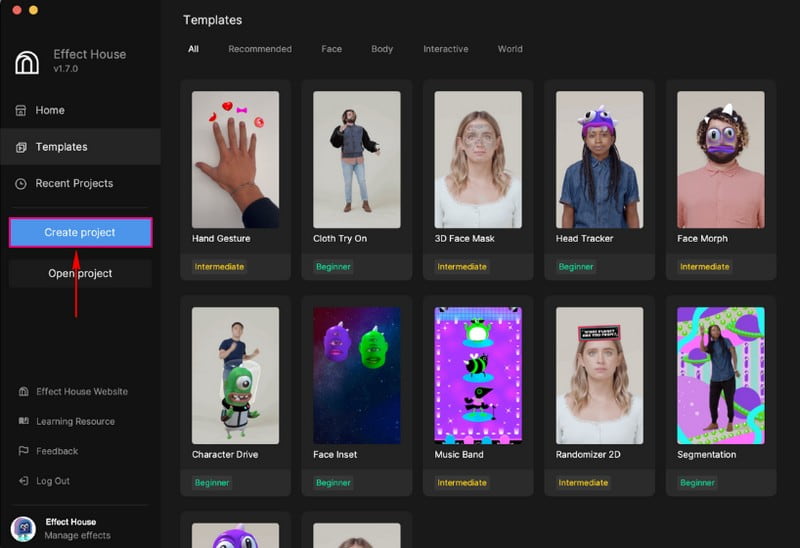
الجزء 5. طريقة بديلة لإضافة المرشحات إلى مقاطع الفيديو على جهاز الكمبيوتر
البرنامج الذي يمكنك الاعتماد عليه لتطبيق المرشحات على مقاطع الفيديو الخاصة بك هو محول الفيديو فيدمور. يحتوي على قسم تأثيرات وفلاتر مدمج يسمح لك بتغيير التأثيرات الأساسية وتحديد مرشح لمقطع الفيديو الخاص بك. يتيح لك تعديل تباين الفيديو والتشبع والسطوع وتدرج اللون. أيضًا ، يحتوي على أكثر من أربعين مرشحًا ، والتي يمكنك تطبيقها بحرية على الفيديو الخاص بك. بالإضافة إلى ذلك ، يمكنك تضمين علامة مائية وإضافة صوت وترجمة إلى الفيديو الخاص بك. علاوة على ذلك ، يمكنك الوصول إلى هذا البرنامج باستخدام جهاز Mac أو Windows.
يوجد أدناه دليل حول كيفية إضافة عوامل تصفية إلى مقاطع الفيديو الخاصة بك باستخدام Vidmore Video Converter:
الخطوة 1. التنزيل والتثبيت
للوصول الكامل ، قم بتنزيل البرنامج وتثبيته على جهاز الكمبيوتر الخاص بك. بعد ذلك ، تابع فتح البرنامج.
الخطوة 2. إضافة ملف فيديو
أنت موجه إلى محول علامة التبويب عند فتح البرنامج. اضغط على (+) الموجود في الجزء الأوسط من الواجهة. سيفتح مجلد سطح المكتب الخاص بك ويحدد الفيديو الذي تريد تطبيق مرشح.
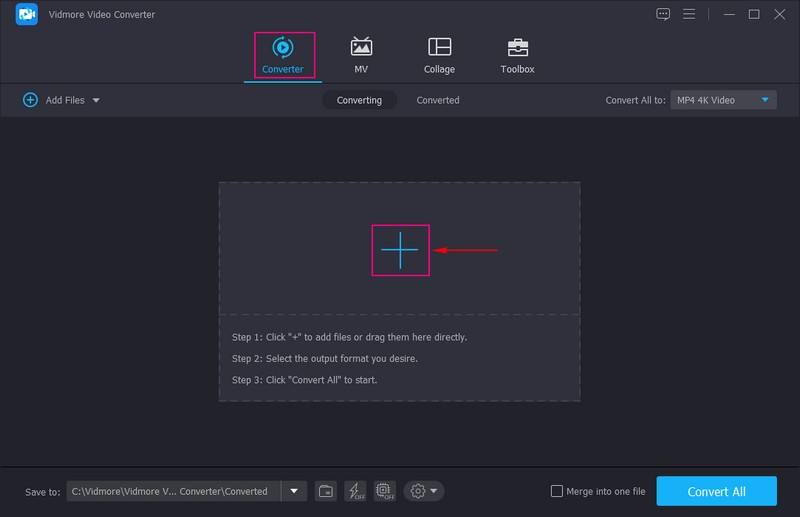
الخطوة الثالثة. قم بتحرير الفيديو
تمت إضافة الفيديو الخاص بك الآن إلى قسم المحول. انقر على عصا بجانب ملف الفيديو الخاص بك يمثل خيار التحرير ، يقودك إلى نافذة أخرى. ثم تابع إلى التأثير والتصفية بجانب Rotate & Crop.
هنا ، يمكنك تعديل التأثيرات الأساسية ، مثل التباين, التشبع, سطوعو و مسحة، بناءً على ما تفضله. على الجانب الأيمن ، سترى قسم المرشحات والعديد من المرشحات التي يمكنك الاختيار من بينها. حدد مرشحًا معينًا من القائمة بالنقر فوقه ، وسترى التغييرات في نافذة المعاينة. بمجرد الانتهاء ، اضغط على حسنا زر لحفظ التغييرات.
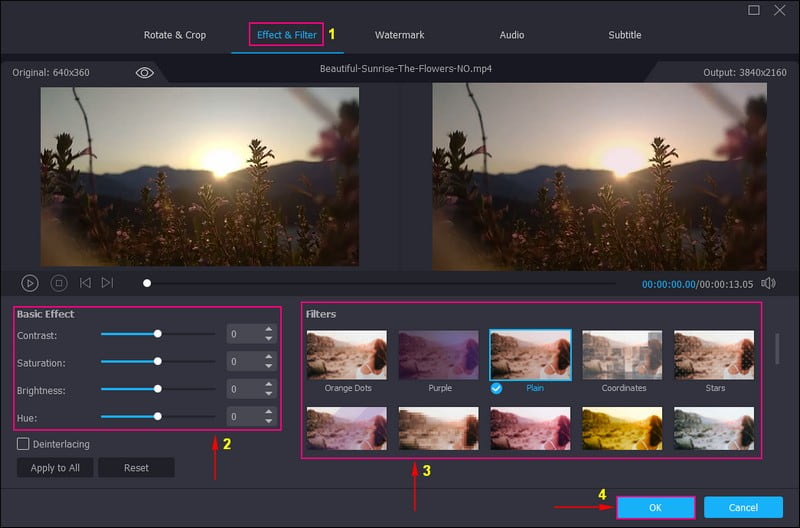
الخطوة 4. حفظ الفيديو مع عامل التصفية
لقد عدت مرة أخرى إلى قسم المحول. لحفظ الفيديو الذي تم تحريره ، انقر فوق تحويل جميع زر ، وسيتم حفظ الإخراج الخاص بك في مجلد سطح المكتب الخاص بك.
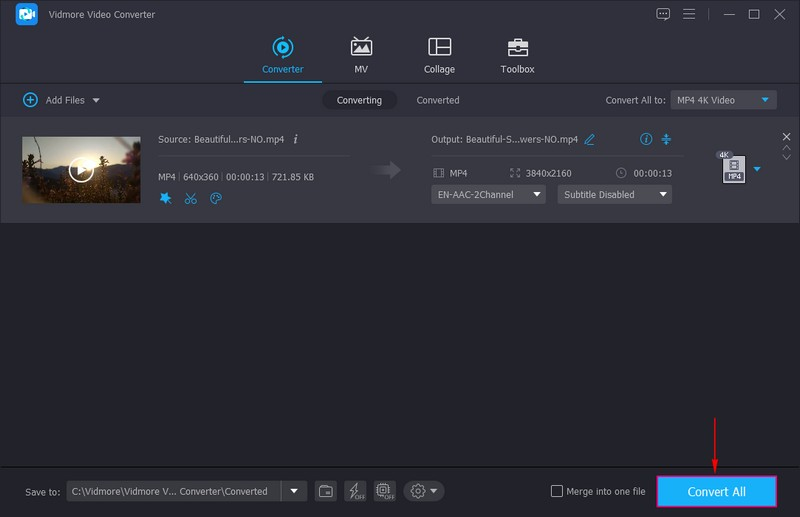
الجزء 6. أسئلة وأجوبة حول مرشحات TikTok
كم عدد المرشحات التي يمكنك استخدامها في TikTok؟
يحتوي TikTok على أكثر من 400 مرشح وتأثير يمكنك استخدامها لمحتوى الفيديو الخاص بك ، والتي يمكن أن تساعدك في الحصول على رؤية. يمكن إضافة هذه التأثيرات والفلاتر إلى الفيديو الخاص بك لتطبيق انتقالات تجعل الفيديو الخاص بك أكثر تشويقًا.
لماذا لا يمكنني استخدام مرشحات معينة على TikTok؟
تحتاج إلى التحقق مما إذا كان التطبيق الذي تستخدمه هو الإصدار المحدث. السبب وراء عدم تمكنك من الوصول إلى بعض المرشحات هو أن التطبيق قديم. لمعرفة ما إذا كان التطبيق قديمًا ، انتقل إلى App Store أو Google Play Store ، وابحث في TikTok ، وقم بتحديثه.
هل يمكنك وضع مرشح على مقطع واحد في TikTok؟
نعم ، يمكن وضع أو إضافة فلتر قبل التقاط الفيديو أو بعد تسجيل المقاطع.
خاتمة
ها أنت ذا! لقد تعلمت كيفية استخدام المرشحات على TikTok وأين تجد قسم التصفية في التطبيق. يمكنك الآن استخدام عوامل تصفية مختلفة تجذب انتباهك أو المرشحات التي يتم توجيهها. لتطبيق المرشحات على الفيديو الخاص بك باستخدام جهاز سطح المكتب الخاص بك ، يجب عليك استخدام Vidmore Video Converter. يوفر العديد من المرشحات ويتيح لك تعديل التأثيرات الأساسية لمقطع الفيديو الخاص بك لجعله أكثر إثارة للإعجاب.


